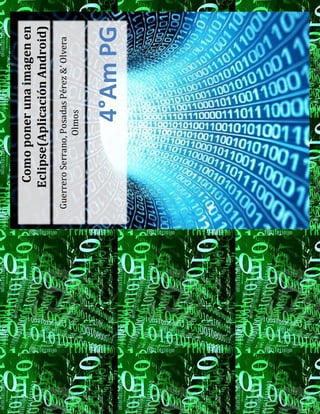
Importar imágenes a un proyecto android desde eclipse
- 1. GuerreroSerrano,PosadasPérez&’Olvera Olmos 4°AmPG Comoponerunaimagenen Eclipse(AplicaciónAndroid)
- 2. Importar imágenes a un proyecto Android desde Eclipse Para incorporar imágenes a un proyecto de aplicación Android que se desarrolla con Eclipse se deben realizar los siguientes pasos: 1. Determinar la carpeta /res/drawable… donde queremos almacenar el fichero de imagen. 2. Con el botón derecho sobre la carpeta destino, seleccionar Importar. A continuación, aparece una ventana donde hay que seleccionar la carpeta General>File Systemy pulsar Next. Entonces, se debe elegir la carpeta donde se encuentran las imágenes a importar. 3. Seleccionar los gráficos que se quieren importar y pulsar Finish. 4. Entonces podemos ver que los ficheros has sido incluidos en la carpeta correspondiente. Una vez creado nuestro proyecto y teniendo la imagen que queremos que sea el background de nuestra aplicación en formato PNG haremos lo siguiente: Arrastramos ésta imagen al eclipse y la colocaremos en la carpeta drawable-mdpi que se encuentra en la direcciónNombreDeTuProyecto/res/drawable-mdpi una ves hecho esto haremos uso de la propiedad android:background y hacemos referencia a la imagen que copiamos en la carpeta drawable-mdpi de la siguiente maneraandroid:background="@drawable/aa". Luego de haber hecho esto nos vamos a la pestaña Graphical Layout y podremos ver el resultado. activity_main.xml <RelativeLayout xmlns:android="http://schemas.android.com/apk/res/android" xmlns:tools="http://schemas.android.com/tools" android:layout_width="match_parent" android:layout_height="match_parent" android:paddingBottom="@dimen/activity_vertical_margin" android:paddingLeft="@dimen/activity_horizontal_margin" android:paddingRight="@dimen/activity_horizontal_margin" android:paddingTop="@dimen/activity_vertical_margin" android:background="@drawable/aa" tools:context=".MainActivity" > </RelativeLayout>
- 3. Control TextView. Muy bien ahora veremos como poner los 3 que meciona el titulo, asi que, en Android El control TextView es otro de los clásicos en la programación de GUIs, las etiquetas de texto, y se utiliza para mostrar un determinado texto al usuario. Al igual que en el caso de los botones, el texto del control se establece mediante la propiedad android:text. A parte de esta propiedad, la naturaleza del control hace que las más interesantes sean las que establecen el formato del texto mostrado, que al igual que en el caso de los botones son las siguientes: android:background (color de fondo), android:textColor (color del texto), android:textSize (tamaño de la fuente) y android:typeface (estilo del texto: negrita, cursiva, …). : las imágenes (ImageView), las etiquetas (TextView) y por último los cuadros de texto (EditText). Control ImageView El control ImageView permite mostrar imágenes en la aplicación. La propiedad más interesante es android:src, que permite indicar la imagen a mostrar. Nuevamente, lo normal será indicar como origen de la imagen el identificador de un recurso de nuestra carpeta /res/drawable, por ejemploandroid:src=”@drawable/unaimagen”. <ImageView android:id=”@+id/ImgFoto” android:layout_width=”wrap_content” android:layout_height=”wrap_content” android:src=”@drawable/icon” /> En la lógica de la aplicación, podríamos establecer la imagen mediante el método setImageResorce(…), pasándole el ID del recurso a utilizar como contenido de la imagen. ImageView img = (ImageView)findViewById(R.id.ImgFoto); img.setImageResource(R.drawable.icon); Control TextView. El control TextView es otro de los clásicos en la programación de GUIs, las etiquetas de texto, y se utiliza para mostrar un determinado texto al usuario. Al igual que en el caso de los botones, el texto del control se establece mediante la propiedad android:text. A parte de esta propiedad, la naturaleza del control hace que las más interesantes sean las que
- 4. establecen el formato del texto mostrado, que al igual que en el caso de los botones son las siguientes: android:background (color de fondo), android:textColor (color del texto), android:textSize (tamaño de la fuente) y android:typeface (estilo del texto: negrita, cursiva, …). <TextView android:id=”@+id/LblEtiqueta” android:layout_width=”fill_parent” android:layout_height=”wrap_content” android:text=”Escribe algo:” android:background=”#AA44FF” android:typeface=”monospace” /> De igual forma, también podemos manipular estas propiedades desde nuestro código. Como ejemplo, en el siguiente fragmento recuperamos eltexto de una etiqueta con getText(), y posteriormente le concatenamos unos números, actualizamos su contenido mediante setText() y le cambiamos su color de fondo con setBackgroundColor(). final TextView lblEtiqueta = (TextView)findViewById(R.id.LblEtiqueta); String texto = lblEtiqueta.getText().toString(); texto += “123″; lblEtiqueta.setText(texto); Control EditText. El control EditText es el componente de edición de texto que proporciona la plataforma Android. Permite la introducción y edición de texto por parte del usuario, por lo que en tiempo de diseño la propiedad más interesante a establecer, además de su posición/tamaño y formato, es el texto a mostrar, atributo android:text. <EditText android:id=”@+id/TxtTexto” android:layout_width=”fill_parent” android:layout_height=”wrap_content” android:layout_below=”@id/LblEtiqueta” /> De igual forma, desde nuestro código podremos recuperar y establecer este texto mediante los métodos getText() y setText(nuevoTexto) respectivamente: final EditText txtTexto = (EditText)findViewById(R.id.TxtTexto); String texto = txtTexto.getText().toString(); txtTexto.setText(“Hola mundo!”); hacer un toString() sobre el resultado de getText()? La explicación para esto es que el método getText() no devuelve un String sino un objeto de tipo Editable, que a su vez implementa la interfaz Spannable. Y esto nos lleva a la característica más interesante
- 5. del control EditText, y es que no sólo nos permite editar texto plano sino también texto enriquecido o con formato. Interfaz Spanned Un objeto de tipo Spanned es algo así como una cadena de caracteres (deriva de la interfaz CharSequence) en la que podemos insertar otros objetos a modo de marcas o etiquetas (spans) asociados a rangos de caracteres. De esta interfaz deriva la interfaz Spannable, que permite la modificación de estas marcas, y a su vez de ésta última deriva la interfaz Editable, que permite además la modificación del texto. Aunque en el apartado en el que nos encontramos nos interesaremos principalmente por las marcas de formato de texto, en principio podríamos insertar cualquier tipo de objeto. Existen muchos tipos de spans predefinidos en la plataforma que podemos utilizar para dar formato al texto, entre ellos: TypefaceSpan. Modifica el tipo de fuente. StyleSpan. Modifica el estilo del texto (negrita, cursiva, …). ForegroudColorSpan. Modifica el color del texto. AbsoluteSizeSpan. Modifica el tamaño de fuente. De esta forma, para crear un nuevo objeto Editable e insertar una marca de formato podríamos hacer lo siguiente: //Creamos un nuevo objeto de tipo Editable Editable str = Editable.Factory.getInstance().newEditable(“Esto es un simulacro.”); //Marcamos cono fuente negrita la palabra “simulacro” str.setSpan(new StyleSpan(android.graphics.Typeface.BOLD), 11, 19, Spannable.SPAN_EXCLUSIVE_EXCLUSIVE); Texto con formato en controles TextViewy EditText Hemos visto cómo crear un objeto Editable y añadir marcas de formato al texto que contiene, pero todo esto no tendría ningún sentido sino pudiéramos visualizarlo. Como ya podéis imaginar, los controles TextView y EditText nos van a permitir hacer esto.Vemosqué ocurre si asignamos al nuestro control EditText el objeto Editable que hemoscreado antes: txtTexto.setText(str);